在现代社会手机已经成为人们生活中不可或缺的工具之一,荣耀手机和华为手机作为国内知名手机品牌,不仅在性能上有着出色的表现,还具有许多实用的功能。其中扫描文档为PDF格式是许多用户常用的功能之一。通过荣耀手机和华为手机内置的扫描功能,用户可以方便快捷地将纸质文件转换为电子文档,便于存储和分享。本文将介绍荣耀手机和华为手机如何实现文件扫描并保存为PDF格式。
华为手机扫描文档为PDF格式
操作方法:
1.打开华为手机备忘录进入后,在笔记界面。点击右下方的加号。
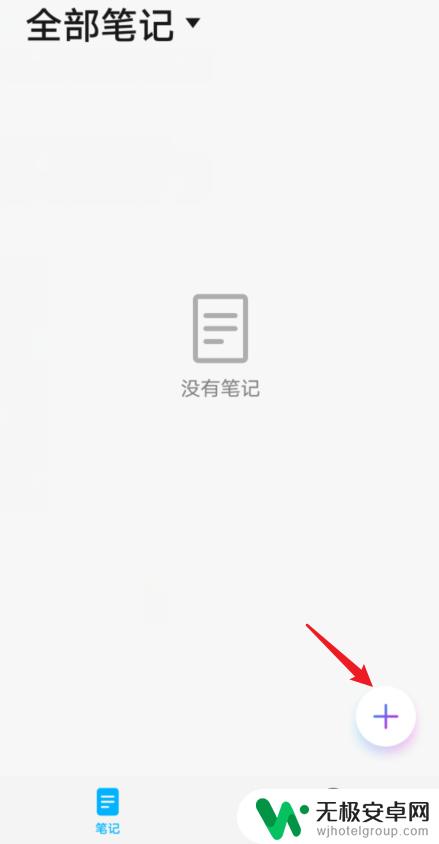
2.点击新建后,选择下方的图片的选项。
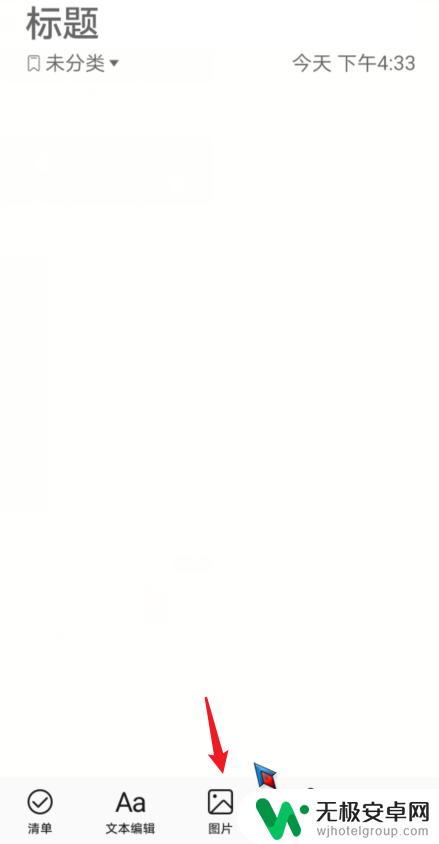
3.点击后,选择文档扫描的选项。
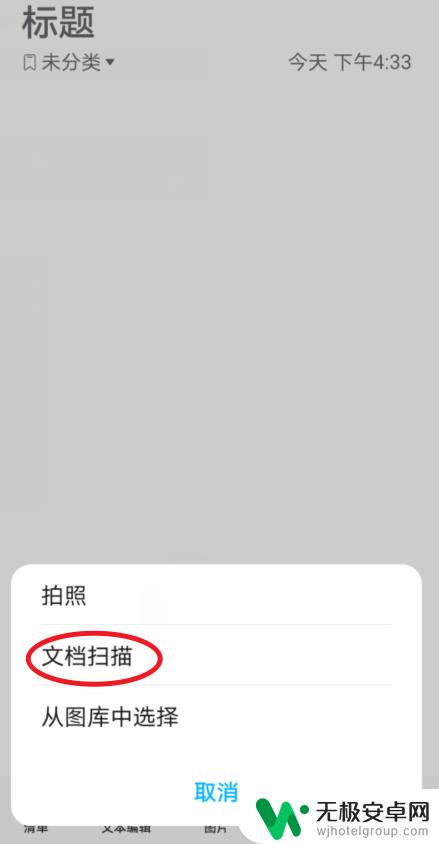
4.对准需要扫描的文档,点击拍摄后,选择确定。
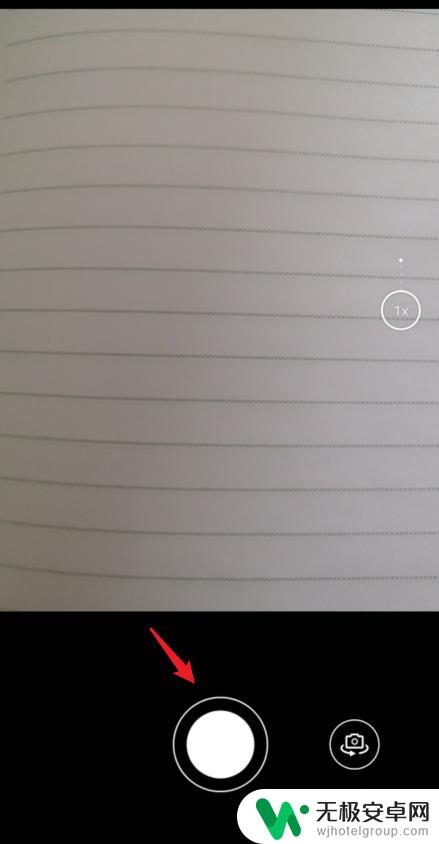
5.扫描文档后,再次点击右上方的确定。
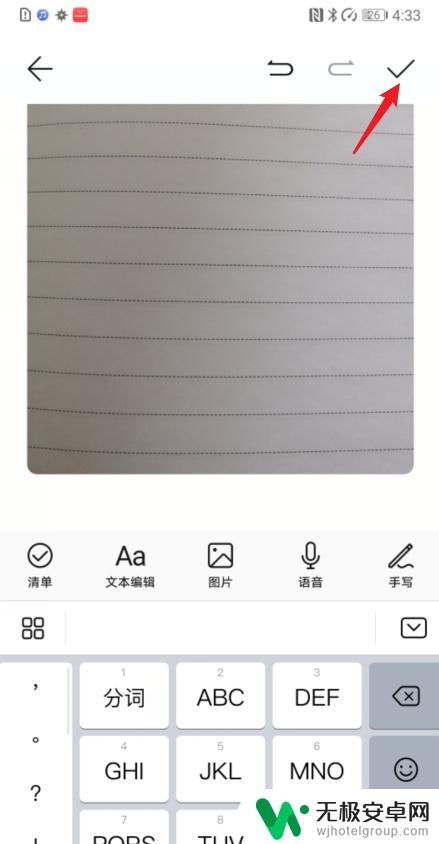
6.确定后,选择右下角的打印选项。
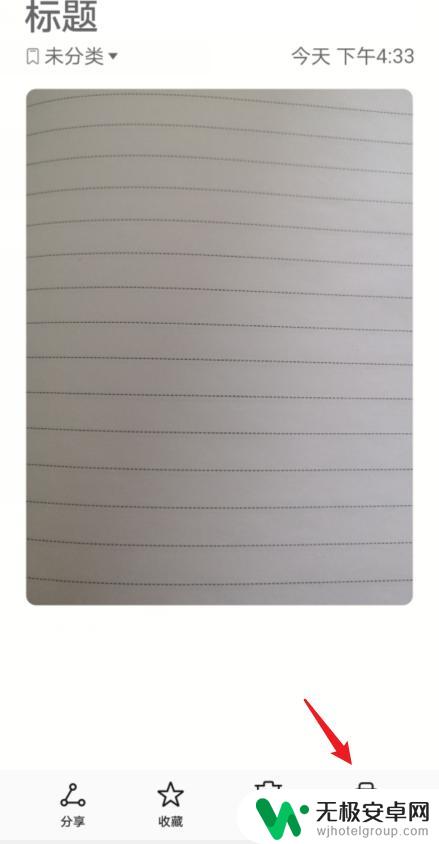
7.在打印界面,点击选择保存为PDF。之后点击存储。
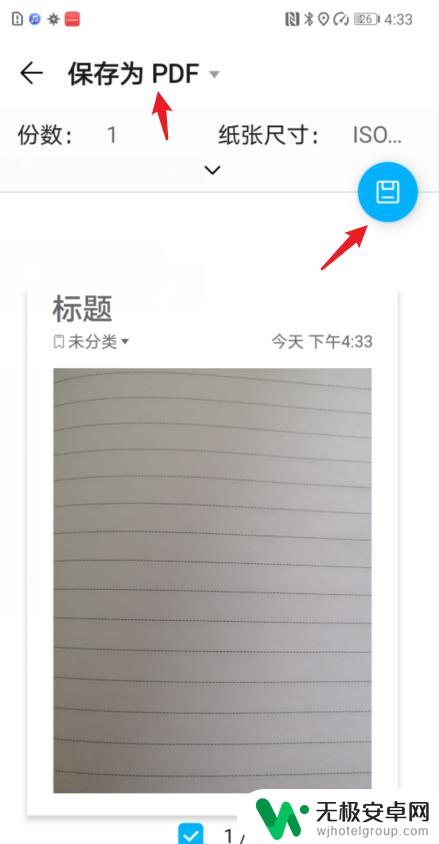
8.点击后,选择下方的保存选项。即可将扫描文件保存为PDF文件。
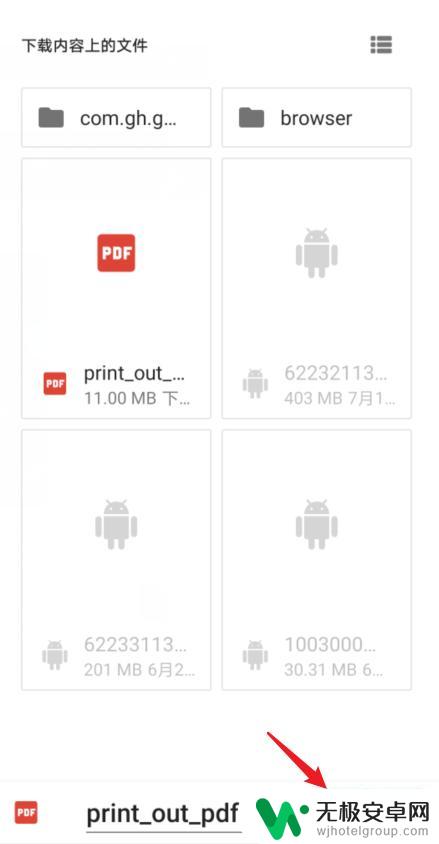
以上就是荣耀手机如何扫描文件pdf的全部内容,如果遇到这种情况,你可以按照以上步骤解决,非常简单快速,一步到位。











